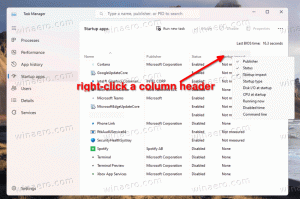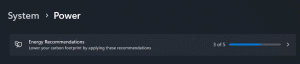Crie um relatório de histórico de Wi-Fi no Windows 10 (Relatório Wlan)
O Windows 10 inclui a capacidade interna de gerar um relatório de histórico de Wi-Fi. Este relatório tem detalhes interessantes sobre as redes às quais seu PC estava conectado, junto com a duração da sessão, o início e o término da sessão, erros e assim por diante. Vamos ver como criar este relatório.
Propaganda
Crie um relatório de histórico de Wi-Fi no Windows 10
Para criar um relatório de histórico de Wi-Fi, faça o seguinte.
- Abrir um novo prompt de comando elevado.
- Digite ou copie e cole o seguinte comando:
netsh wlan mostrar wlanreport

- O relatório será salvo na pasta
% ProgramData% \ Microsoft \ Windows \ WlanReport. Dois arquivos serão criados: wlan-report-latest.html e wlan-report- "current timestamp" .html.
Ver o relatório de histórico de Wi-Fi
Para visualizar o relatório, faça o seguinte.
- Abra o Explorador de Arquivos e navegue até a pasta
% ProgramData% \ Microsoft \ Windows \ WlanReport. - Abra o arquivo "wlan-report-latest.html" para visualizá-lo com seu navegador padrão, ou seja, o Edge.

O relatório inclui várias seções, incluindo Sistema, Usuário, Adaptadores de rede, seguidos pela saída de algumas ferramentas integradas do Windows, como ipconfig e netsh, etc.
A seção Sistema inclui algumas informações gerais sobre o seu computador.
A seção Usuário contém o nome do usuário atual e o nome do domínio.
A seção Adaptadores de rede lista todos os adaptadores físicos e virtuais disponíveis no computador.
Seguindo a saída da ferramenta, há uma seção Resumo que vem com estatísticas resumidas da sessão, incluindo motivos de desconexão do Wi-Fi.


A seção 'Sessões sem fio' inclui mais detalhes sobre cada sessão.

Esse relatório é muito útil quando você precisa verificar o uso da rede sem fio no Windows 10 ou solucionar problemas de conexão.
O relatório é gerado pela ferramenta netsh integrada. É um utilitário de console que permite alterar muitos parâmetros relacionados à rede. Aqui estão apenas alguns exemplos do que você pode fazer com o netsh:
- Verifique a velocidade WiFi suportada pelo seu adaptador sem fio no Windows 10
- Faça backup e restaure perfis de rede sem fio no Windows 10
- Filtre as redes sem fio no Windows 10 para criar uma lista negra ou lista branca
- Configure o ponto de acesso sem fio ad hoc do Windows 10
Além do gerenciamento de rede sem fio, o netsh permite realizar uma ampla gama de tarefas de manutenção. Você pode habilitar ou desabilitar a descoberta de rede, redefinir uma conexão de rede, mude o seu servidor DNS e mais. Netsh é um verdadeiro canivete suíço quando se trata de tarefas de administração de rede.